
אני מציין כי זה מקרה נדיר כאשר אני ממליץ להשתמש בתוכניות חינם של צד שלישי, ולא עריכת הרישום ידני: זה יהיה קל יותר, ויזואלית ויעילה יותר. זה יכול להיות גם שימושי: כיצד לשנות את הגופן ב- Android, כיצד לשנות את גודל הגופן של Windows 10.
- שינוי גופן בווינרו טוויקר
- מתקדמת מערכת גופן מחליף
- בעורך הרישום
- הדרכה וידאו
שינוי גופן בווינרו טוויקר
Winabro Tweaker היא תוכנית חופשית להקמת עיצוב והתנהגות של Windows 10, אשר מאפשר, בין היתר, לשנות את גופנים של אלמנטים המערכת.
- ב Winabro Tweaker, עבור אל הקטע הגדרות המראה המתקדמות, הגדרות נאספות עבור אלמנטים שונים של המערכת. לדוגמה, אנחנו צריכים לשנות את סמלי הגופן.
- פתח את פריט הסמלים ולחץ על הלחצן "שנה גופן".
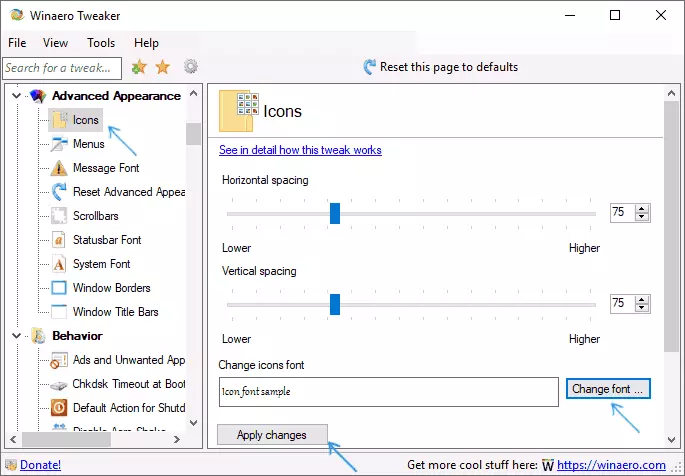
- בחר את הגופן הרצוי, עוצמתה וגודלו. תשומת לב מיוחדת משולמת ל"קירילית "שנקבעה" סט של תווים ".
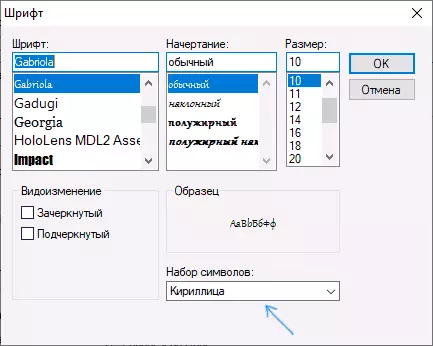
- שים לב: אם תשנה את הגופן עבור סמלים וחתימות החלו "לכווץ", כלומר לא מתאים לשדה שהוקצה לחתימה, אתה יכול לשנות את הפרמטרים של המרווח האופקי ריווח אנכי על מנת לחסל אותו.
- אם תרצה, שנה את הגופנים עבור אלמנטים אחרים (הרשימה תוצג להלן).
- לחץ על הלחצן "החל שינויים" ולאחר מכן הירשם עכשיו (כדי לצאת מהמערכת כדי להחיל שינויים), או "אני אעשה את זה בעצמי מאוחר יותר" (כדי להשאיר באופן עצמאי את המערכת או להפעיל מחדש את המחשב לפני שמירת נתונים).
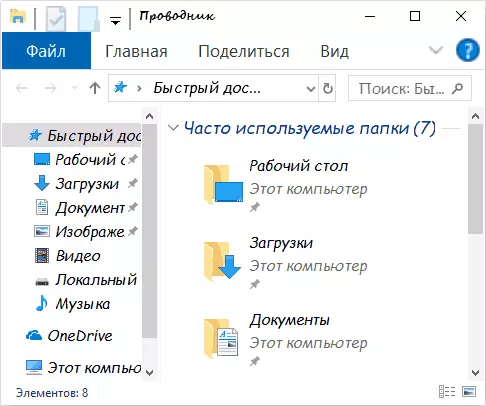
לאחר ביצוע הפעולות, החלונות 10 גופנים שנעשו על ידי אתה יחולו. אם עליך לאפס את השינויים שבוצעו, בחר 'אפס הגדרות מראה מתקדם' ולחץ על הלחצן היחיד בחלון זה.
התוכנית מספקת שינויים בפריטים הבאים:
- סמלים - סמלים.
- תפריטים - תפריט ראשי של תוכניות.
- גופן הודעה - טקסט טקסט הודעות טקסט.
- גופן של שורת הסטטוסית בשורת המצב (בתחתית חלון התוכנית).
- גופן מערכת הוא גופן מערכת (משנה את גופן UI Segoe Standard במערכת כדי שנבחרו).
- חלון כותרת ברים - כותרות חלונות חלונות - -.
עוד על התוכנית וכיצד להוריד אותו - במאמר הגדרת Windows 10 ב Winabro Tweaker.
מתקדמת מערכת גופן מחליף
תוכנית נוספת המאפשרת לך לשנות את הגופנים של Windows 10 - מתקדמת מערכת גופן מחליף. פעולות זה יהיה דומה מאוד:
- לחץ על שם הגופן מול אחד הפריטים.
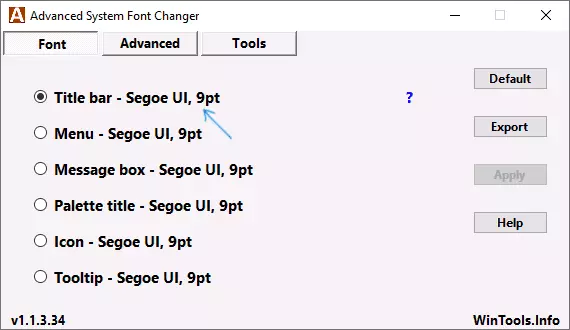
- בחר את הגופן שאתה צריך.
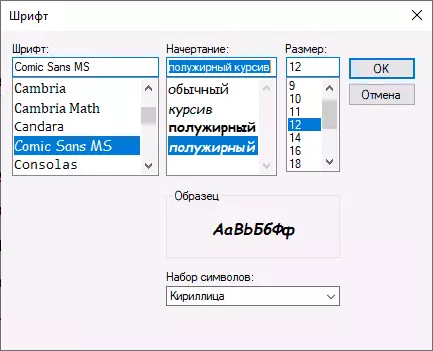
- לחזור אם יש צורך עבור פריטים אחרים.
- במידת הצורך, בכרטיסייה מתקדם, לשנות את גודל האלמנטים: רוחב וגובה החתימות של הסמלים, גובה התפריט ואת כותרת החלון, בגודל של לחצני הגלילה.
- לחץ על הלחצן החל כדי לצאת מהמערכת ולהחיל שינויים כאשר כניסה מחדש.
שינוי גופנים ניתן לשנות את הפריטים הבאים:
- כותרת בר - כותרת חלון.
- תפריט - פריטי תפריט בתוכניות.
- תיבת הודעה - גופן ב - Windows.
- כותרת לוח היא הגופן של כותרות הלוחות בחלונות.
- Tooltip - גופן לוח מצב בתחתית התוכניות.
בעתיד, אם יש צורך לאפס את השינויים שבוצעו, השתמש בלחצן ברירת המחדל בחלון התוכנית.
הורד מתקדם מערכת גופן מחליף חינם של האתר הרשמי של היזם: https://www.wintools.info/index.php/advanced-system-font-changer
שינוי גופן מערכת Windows 10 באמצעות עורך הרישום
אם תרצה, תוכל לשנות את גופן מערכת ברירת המחדל ב- Windows 10 באמצעות עורך הרישום.
- לחץ על Win + R Keys, הזן את regedit ולחץ על Enter. עורך הרישום נפתח.
- עבור אל RegistryHkey_Local_machine \ Software \ Microsoft \ Windows NT \ Countrversion \ Fonts ולנקות את הערך עבור כל גופני UI Segoe מלבד Segoe Ui Emoji.
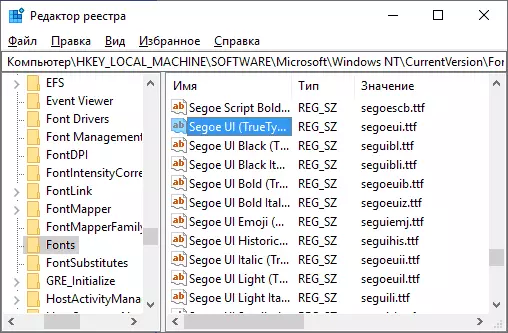
- עבור אל SKEY_LOCAL_MACHINE \ Software \ Microsoft \ Windows NT \ Currentversion \ FontsubSubStitextScow בתוכו פרמטר מחרוזת UI Segoe והזן את שם הגופן שאליו אנו משנים את הגופן. אתה יכול לראות שמות גופן על ידי פתיחת תיקיית C: \ Windows \ גופנים. יש להזין בדיוק את השם בדיוק (עם אותיות באותיות הון שגולות בתיקיה).
- סגור את עורך הרישום ולצאת מהמערכת, ולאחר מכן ללכת שוב.
ניתן לעשות את כל זה וקל יותר: צור קובץ reg שבו אתה רק צריך לציין את שם הגופן הרצוי במחרוזת האחרונה. תוכן Reg קובץ:
עורך הרישום של Windows. "" Segoe Ui Bold (TrueType) "=" "" "Segoe Ui Bold נטוי (TrueType)" = "" "Segoe Ui היסטורי (TrueType)" = "" "Segoe Ui נטוי (TrueType)" = "" "UI Segoe אור (TrueType) "=" "Segoe Ui אור נטוי (TrueType)" = "" "Segoe Ui Semibold (TrueType)" = "" Segoe Ui Semibold נטוי (TrueType) "=" "" Segoe Ui Semilight (TrueType) "=" "Segoe Ui Semilight נטוי (TrueType)" = "" [HKEY_LOCAL_MACHINE \ Software \ Microsoft \ Windows NT \ Currentversion \ Fontsubstitutes] "Segoe Ui" = "שם גופן"הפעל קובץ זה, מסכים עם השינוי ברישום ולאחר מכן יומן פלט וקלט ל- Windows 10 כדי להחיל את שינויים בגופן המערכת.
וִידֵאוֹ
אתה יכול להציע את הדרכים שלך? אני אשמח לקרוא עליהם בהערות.
